Javítsa ki az iOS összes problémáját, például törött képernyőt, elakadt problémákat stb. adatvesztés nélkül.
Az AirPods nem csatlakozik az iPhone-hoz? Próbálja ki ezeket a 8 javítást
Az AirPods-ok azonnal párosíthatók az iPhone-nal, de néha előfordulnak olyan dolgok, mint például Az AirPods nem csatlakozik az iPhone-hoz történjen. Akár egy makacs Bluetooth-probléma, akár az alacsony akkumulátorszint okozza, ez a probléma egyszerre lehet kellemetlen. Azonban otthon is megoldható mindössze néhány lépésben. Ez az útmutató nyolc gyakorlati módszert ismertet az AirPods iPhone-hoz való csatlakozásának hiányával kapcsolatos probléma megoldására, az alapvető hibaelhárítástól a mélyebb iOS-javításokig. Perceken belül visszatérhet a vezeték nélküli zenehallgatáshoz!
Útmutató lista
Mi okozta az AirPods csatlakozási hibáját? 1. javítás. Ellenőrizze az AirPods akkumulátorát 2. megoldás. Engedélyezze újra a Bluetooth-t 3. javítás. Felejtse el az AirPod-okat, majd csatlakoztassa újra 4. javítás. Indítsa újra az iPhone-t 5. javítás. Frissítse az iOS-t 6. javítás. Az AirPods alaphelyzetbe állítása 7. javítás. Ellenőrizze az interferenciát Az AirPods javításának legjobb módja nem csatlakozik az iPhone-hozMi okozta az AirPods csatlakozási hibáját?
Az AirPods iPhone-hoz való csatlakozásának problémája nem mindig magában a fülhallgatóban rejlik. Különböző okok vezethetők vissza, például szoftverproblémák vagy egyszerű mulasztások. Mielőtt tudná, hogyan javíthatja ki, a kiváltó okok megértése segít a megfelelő megoldás alkalmazásában. Lásd őket alább:
• A Bluetooth ki van kapcsolva vagy instabil.
• Az AirPods akkumulátorának töltöttségi szintje túl alacsony.
• Néhány eszköz csatlakoztatva van az AirPods-odhoz.
• Ideiglenes iOS-hibák.
• Szennyezett töltőérintkezők.
• Inkompatibilitási problémák az elavult iOS-verziókkal.
1. javítás. Ellenőrizze az AirPods akkumulátorát
Lehetséges, hogy az AirPods a töltőtok alacsony akkumulátortöltöttsége miatt nem csatlakozik a gomb nyomva tartása után. Ebben az esetben győződjön meg arról, hogy az AirPods akkumulátora elegendő az iPhone-nal való párosításhoz.
1. Helyezze mindkét AirPods-ot a töltőtokba. Helyezze közel az iPhone-jához, és nyissa ki a fedelet. Várja meg, amíg megjelenik az akkumulátor felugró ablaka.
2. Töltsd őket körülbelül 15-20 percig, majd próbáld meg újra párosítani.
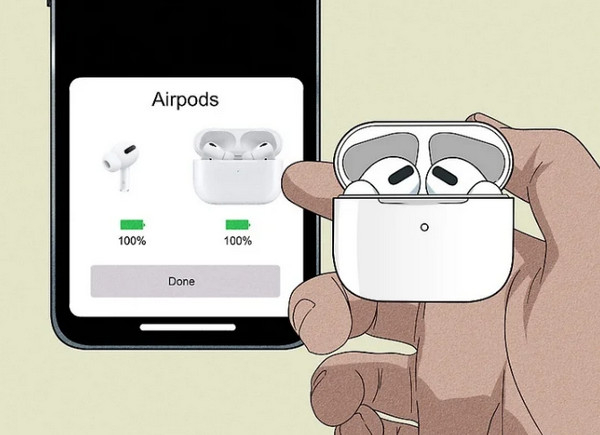
2. megoldás. Engedélyezze újra a Bluetooth-t
Ha a Bluetooth-kapcsolat elakad, előfordulhat, hogy a rendszer nem ismeri fel megfelelően az iPhone-t. Ehhez indítsa újra a Bluetooth-t a kapcsolat frissítéséhez.
1. Az iPhone-on a „Beállítások” alkalmazásban koppintson a „Bluetooth” elemre, majd kapcsolja ki.
2. Várjon egy kicsit, majd kapcsolja be újra.
3. Ezután helyezze az AirPods-okat a fülébe vagy az iPhone közelébe az újracsatlakozáshoz.
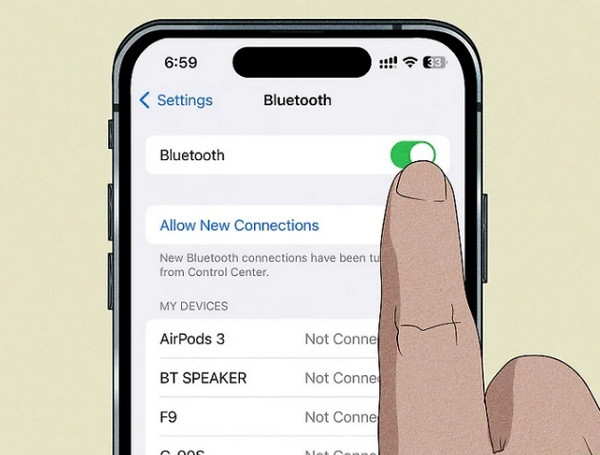
3. javítás. Felejtse el az AirPod-okat, majd csatlakoztassa újra
Előfordulhat, hogy párosítási hiba lép fel, ilyenkor próbálja meg eltávolítani és újra párosítani az AirPods-ot. Ezzel visszaállíthatja a Bluetooth-kapcsolatot, és megoldhatja azt a problémát, amely miatt az AirPods, AirPods Pro és AirPods Max nem csatlakozik az iPhone-hoz.
1. Nyisd meg a „Beállítások” menüpontot, majd válaszd a „Bluetooth” lehetőséget. Koppints az AirPods neve melletti „i” betűre. Ott koppints az „Eszköz elfelejtése” elemre.
2. Ezután tedd vissza a tokba, nyisd ki a fedelet, nyomd meg a hátulján található „Beállítás” gombot, és várd meg a fehér villanásokat. Csatlakoztasd újra az iPhone-odat.
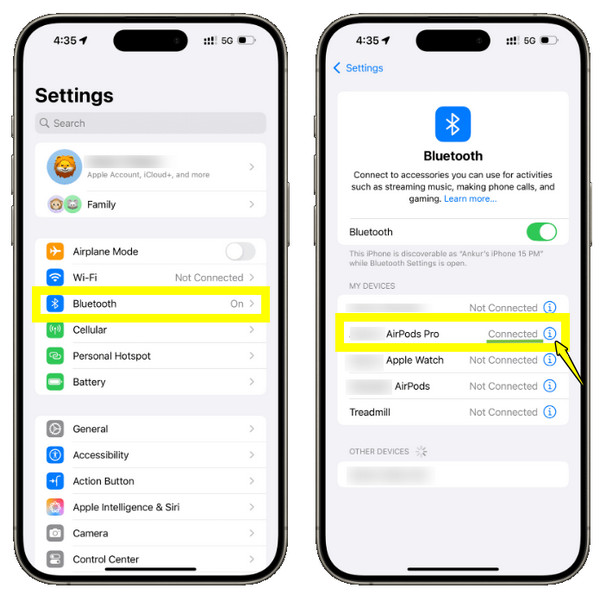
4. javítás. Indítsa újra az iPhone-t
Egy ideiglenes szoftverhiba megakadályozhatja, hogy az AirPods csatlakozzon az eszközödhöz. Így az iPhone újraindítása frissítheti az összes háttérkapcsolatot.
1. Tartsa lenyomva a „Bekapcsoló” vagy a „Hangerő” gombot. Amint megjelenik a csúszka, húzza el az iPhone kikapcsolásához.
2. Várjon körülbelül 15 másodpercet, majd nyomja meg és tartsa lenyomva a „Bekapcsoló” gombot a bekapcsoláshoz.
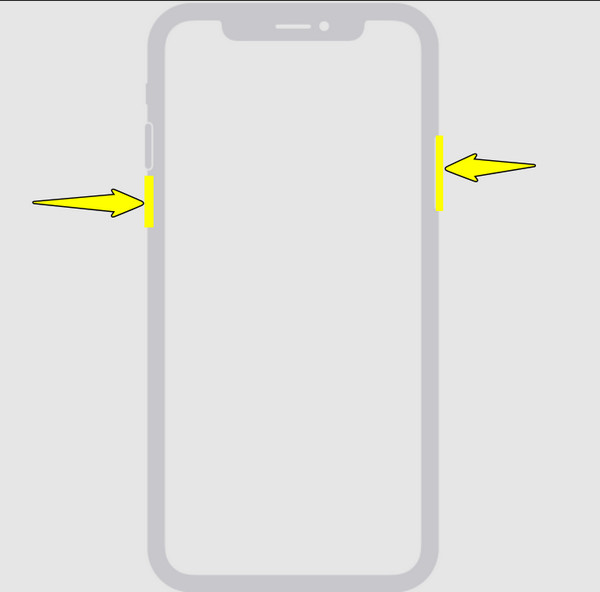
5. javítás. Frissítse az iOS-t
Mivel az elavult iOS-verziók kompatibilitási problémákat okozhatnak, és így az AirPods nem csatlakozhat, próbálja meg frissíteni a legújabb AirPods firmware-re.
1. Győződjön meg arról, hogy iPhone-ja csatlakozik Wi-Fi-hez.
2. Ezután lépjen a „Beállítások” menüpontra, majd koppintson az „Általános” elemre, és válassza a „Szoftverfrissítés” lehetőséget.
3. Ha elérhető frissítés, koppintson a „Frissítés most” gombra. Később próbálja meg újra csatlakoztatni az AirPods-ot.
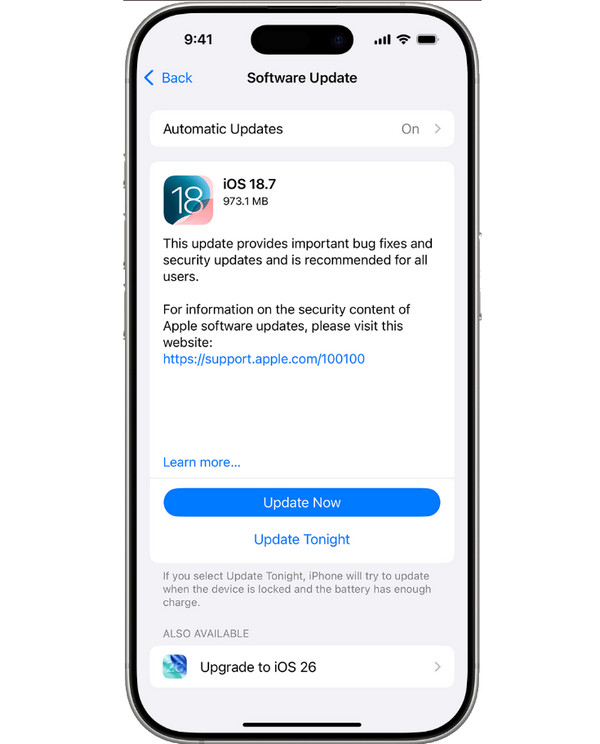
6. javítás. Az AirPods alaphelyzetbe állítása
Az alaphelyzetbe állítás visszaállíthatja az AirPods gyári beállításait, és ez eltávolítja a hibákat és az egyéb sikertelen párosításokat, amelyek megakadályozzák a csatlakozást.
1. Tedd vissza az AirPod-okat a töltőtokba.
2. Nyissa ki a fedelet, majd nyomja meg a hátulján található „Beállítás” gombot 15 másodpercig. 3. Most csatlakoztassa újra az AirPods-okat úgy, hogy közelebb tartja őket az iPhone-jához.
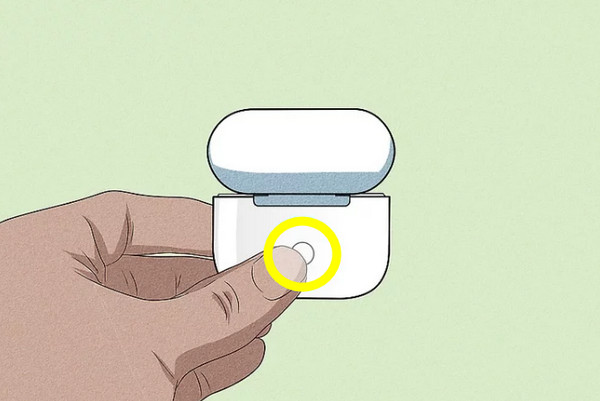
7. javítás. Ellenőrizze az interferenciát
Lehetséges, hogy a közelben Bluetooth-eszközök vannak párosítva az AirPods-oddal. Előfordulhat, hogy a Wi-Fi-jelek zavarják az AirPods-kapcsolatot, ezért az AirPods nem csatlakozik az iPhone-hoz.
1. Kapcsolja ki a Bluetooth-t a közelben lévő eszközökön, amelyek esetleg csatlakoztatva vannak az AirPods-hoz. Ellenkező esetben távolodjon el tőlük.
2. Ezután próbálja meg újra csatlakoztatni iPhone-ját egy interferenciamentes helyen.
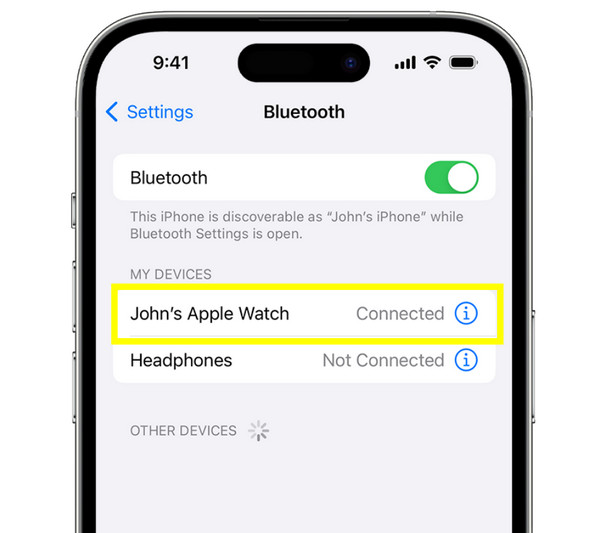
Az AirPods javításának legjobb módja nem csatlakozik az iPhone-hoz
Ahogy említettük, a probléma nem mindig magában az AirPods-ban van, ezért nem csatlakoznak az AirPods-ok az iPhone-hoz. Néha a probléma az iOS rendszer mélyebb hibáiban rejlik, amelyek megakadályozzák a Bluetooth és az eszköz párosítását. Ehhez érdemes egy megbízható javítóeszközt használni, például a 4Easysoft iOS rendszer-helyreállításEz a lenyűgöző szoftver több mint 50 féle iOS-hez kapcsolódó probléma megoldására készült, a Bluetooth-hibáktól kezdve a lefagyott képernyőkön át az összeomlásokig és egyebekig, mindezt az adataid és a magánéleted kockáztatása nélkül. Zökkenőmentes, biztonságos és problémamentes javítási szolgáltatás vár rád, függetlenül attól, hogy milyen iPhone-t és iOS-verziót használsz.

Kijavíthatja azokat az iOS rendszerproblémákat, amelyek miatt az AirPods nem tud csatlakozni.
Két javítási módot kínál: Normál mód és Speciális mód.
Magas sikerességi arányt és gyors visszaállítást biztosít más adatok befolyásolása nélkül.
Teljes mértékben működik az összes iPhone, iPad és iPod modellel, valamint a legújabb iOS verziókkal.
100% Biztonságos
100% Biztonságos
1. lépésIndítsa el a 4Easysoft iOS System Recovery programot a számítógépén, és párosítsa iPhone-ját USB-kábellel. A főképernyőn válassza az „iOS System Recovery” lehetőséget, majd kattintson a „Start” gombra.

2. lépésMiután csatlakoztatta iPhone-ját, használja az „Ingyenes gyorsjavítás” lehetőséget az AirPods csatlakozását akadályozó kisebb iOS-problémák automatikus megoldásához.

Súlyos problémák esetén kattintson a „Javítás” lehetőségre. Ezután válassza a „Normál mód” lehetőséget az adatok biztonságának megőrzéséhez, vagy a „Speciális mód” lehetőséget súlyosabb rendszerhibák esetén. Erősítse meg a „Megerősítés” gombra kattintva.

3. lépésEllenőrizd a készüléked modelljét és az aktuális iOS verziót a képernyőn. Ezután töltsd le a készülékedhez tartozó megfelelő firmware-csomagot. Ha befejeződött, kattints a „Tovább” gombra a rendszerjavítás megkezdéséhez. Később próbáld meg újra csatlakoztatni az AirPods-okat.

Következtetés
A fenti nyolc módszer segíthet a pontos meghatározásban és a megoldásban Az AirPods nem csatlakozik az iPhone-hoz, akár Bluetooth-hibáról van szó, lemerült akkumulátor, vagy egy rejtett iOS-hiba. Kezdj egy egyszerű ellenőrzéssel, pl. kapcsold be a Bluetooth-t, töltsd fel az AirPods-ot, vagy állítsd vissza a kapcsolatot. De ha a probléma mélyebbre nyúlik, egy professzionális eszköz, mint például a 4Easysoft iOS rendszer-helyreállítás kijavítja a párosítást blokkoló mögöttes rendszerhibákat anélkül, hogy veszélyeztetné az adatait. Ezzel az eszközzel zökkenőmentesen újracsatlakozhat, így pillanatok alatt hallgathatja zenéit és hívhatja telefonját.
100% Biztonságos
100% Biztonságos



